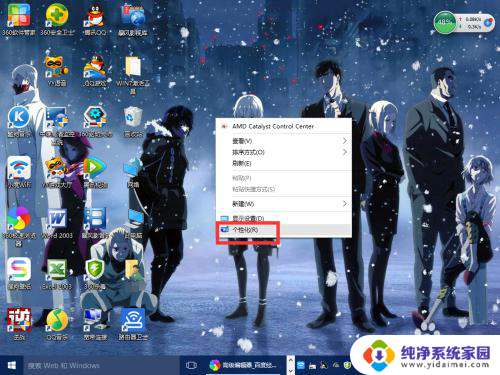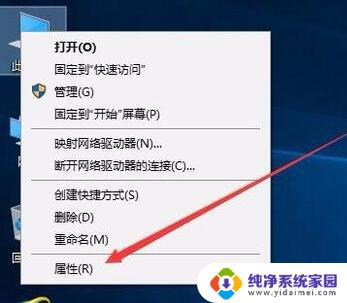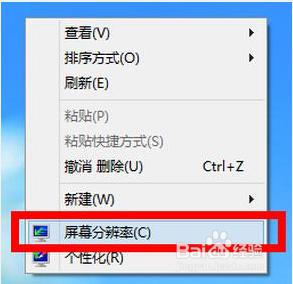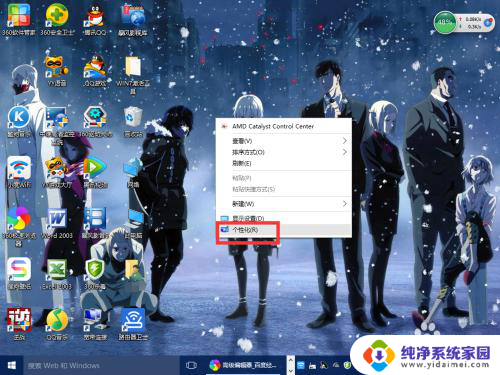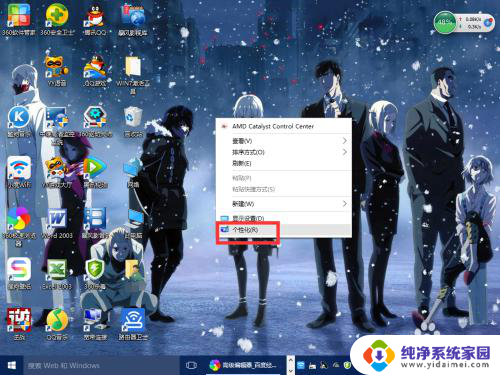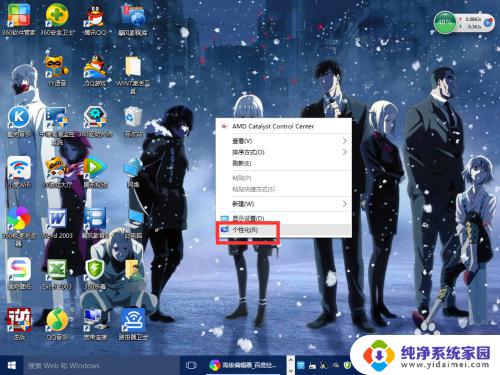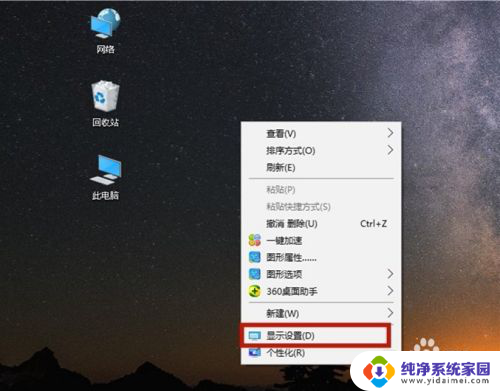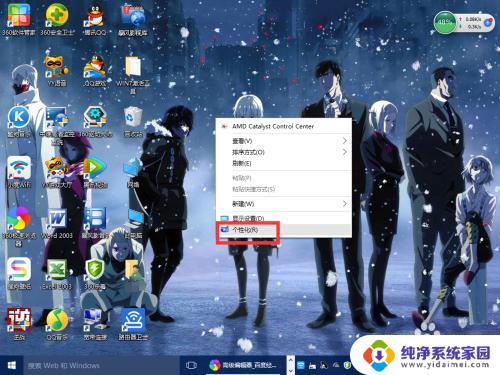win10怎么分辨率 win10屏幕分辨率设置步骤
更新时间:2024-04-06 18:01:21作者:xiaoliu
在如今的数字化时代,人们对于显示屏的清晰度和分辨率要求越来越高,而在Windows 10操作系统下,如何设置屏幕分辨率成为了一个备受关注的话题。要想获得更好的视觉体验,正确设置屏幕分辨率是至关重要的。接下来我们将介绍在Win10系统下如何分辨率以及设置步骤。愿本文能帮助到大家更好地利用电脑,享受更加清晰的画面。
具体方法:
1.在电脑的右下角找到这个标志

2.在里面有个所有设置,直接点进去
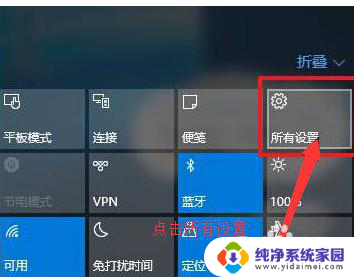
3.这里可以设置系统的大部分东西!
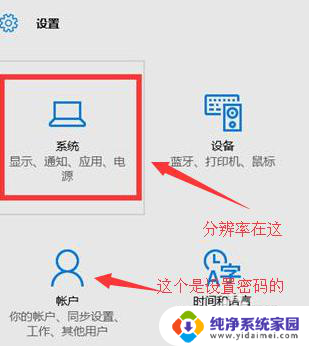
4.选择显示这一项,是用来调节屏幕的
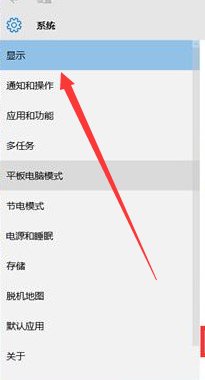
5.在这里需要点击高级设置
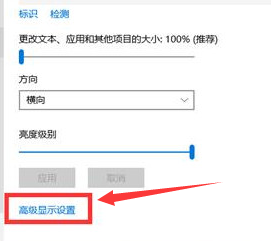
6.选择适合自己屏幕的分辨率。建议适中就行了。
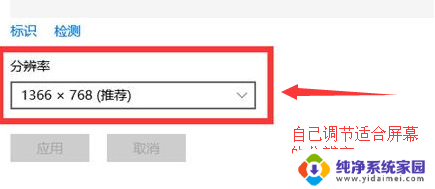
以上就是win10如何调整分辨率的全部内容,如果有不清楚的用户可以根据小编的方法来操作,希望对大家有所帮助。